装入信封
在纸盒 1中装入信封。
正确设置打印机驱动程序后,会根据信封的方向自动旋转并打印地址。
 重要事项
重要事项
-
请勿使用以下信封。 这些类型的信封可能会卡住或造成本机故障。
- 表面有凹凸花纹或涂膜的信封
- 双盖舌的信封
- 粘性盖舌已潮湿的信封
 注释
注释
- 有关可以使用的纸张尺寸和重量的详细资料,请参见支持的介质类型。
-
准备信封。
-
要平整信封,请按下信封的四角和边缘。
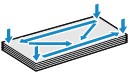
-
如果信封卷曲,请持着对角并轻轻地向反方向弯曲信封。
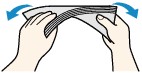
- 请将任何弯曲的盖舌展平。
-
请用笔以信封插入方向压平导入边使信封平整。
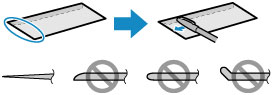
信封导入边的侧视图。
 重要事项
重要事项- 不平整或不均匀装入的信封可能会卡住。 确保任何卷曲或弯曲的表面不超过3毫米(0.1英寸)。
-
-
拉出纸盒 1。

-
移动前端纸张导片(A)和右侧纸张导片(B)至最外侧,为纸张腾出空间。
-
将正面向下装入信封,放在纸盒 1的中央。
如下图所示盖舌向上。
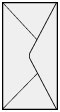
每次最多可以装入10个信封。
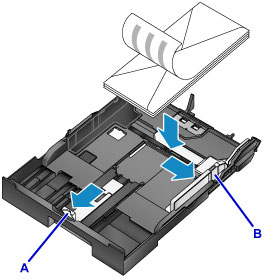
 注释
注释-
按下图所示将整叠信封与纸盒 1的边缘对齐。
如果信封接触到突出部分(C),可能会出现送纸问题。
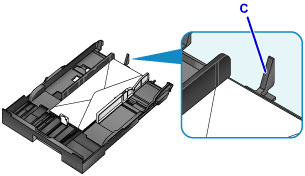
-
-
将前端纸张导片(A)与信封边缘对齐。
-
移动右侧纸张导片(B)以使右侧和左侧导片与信封的两侧对齐。
请勿将纸张导片紧靠信封放置,否则可能会造成送纸问题。
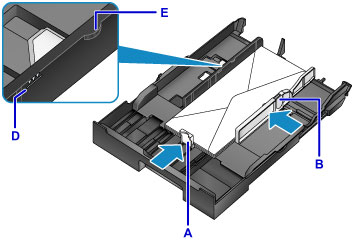
 注释
注释- 请勿使装入的信封超出装入限量标记(D)。
- 使纸叠高度始终低于纸张导片的卡子(E)。
-
插入纸盒 1。
将纸盒 1推入本机,将其推入到位。
插入纸盒后,触摸屏上会显示纸盒的纸张信息注册屏幕。

-
在页尺寸和类型中选择装入纸盒的信封尺寸和类型,然后点击注册。
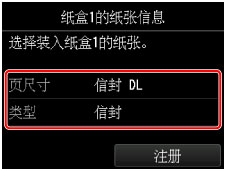
-
拉出出纸托盘扩展架(F),然后打开出纸支架(G)。

 注释
注释
- 打印前,在打印机驱动程序的打印设置屏幕上选择装入信封的尺寸和类型。

